Slik endrer du brukernavnet på brukerkontoen
Applies To
Microsoft accountBrukerkontonavnet på en Windows-enhet viser navnet på den påloggede Microsoft-kontoen eller jobb-/skolekontoen.
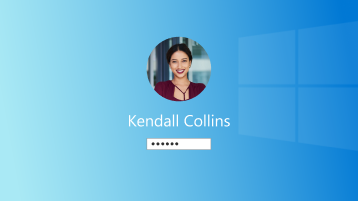
Hvis du vil endre hvilken bruker som er logget på, velger du Start-knappen på oppgavelinjen. Velg deretter kontonavnikonet eller -bildet for å se en liste over brukere du kan bytte til. Velg en annen bruker du vil bytte.
Hvis du vil redigere kontonavnet som vises, velger du kontotypen:
Hvis du vil oppdatere navnet ditt, må du logge på Din informasjon på Microsoft-kontoen din.
-
Logg på med Microsoft-kontoen for å gå til Rediger navn-skjermen .Logg inn
-
Skriv inn Captcha-tegnene, og velg Lagre.
Obs!:
-
Navneendringer kan ta opptil 24 timer å oppdatere overalt.
-
Visningsnavnet endrer ikke gamertagen. Hvis du vil ha en ny gamertag, kan du se Slik endrer du Xbox-gamertagen.
Hvis du vil oppdatere navnet ditt, må du logge på jobb- eller skolekontoen.
Obs!:
-
Noen organisasjoner tillater ikke at brukere endrer navn. Kontakt IT-administratoren for å få støtte.
-
Navneendringer kan ta opptil 24 timer å oppdatere overalt.
Hvis du vil oppdatere navnet ditt, må du åpne Kontrollpanel.

-
Velg Start , skriv inn Kontrollpanel velg deretter Åpne.
-
Velg brukerkontoer
-
Velg Endre kontonavn
Se også
Legge til eller fjerne kontoer på datamaskinen
Opprette en lokal bruker- eller administratorkonto i Windows
Bytte Windows 10-enheten til en lokal konto
Slik endrer du kontonavnet eller adressen for Microsoft-kontoen din










